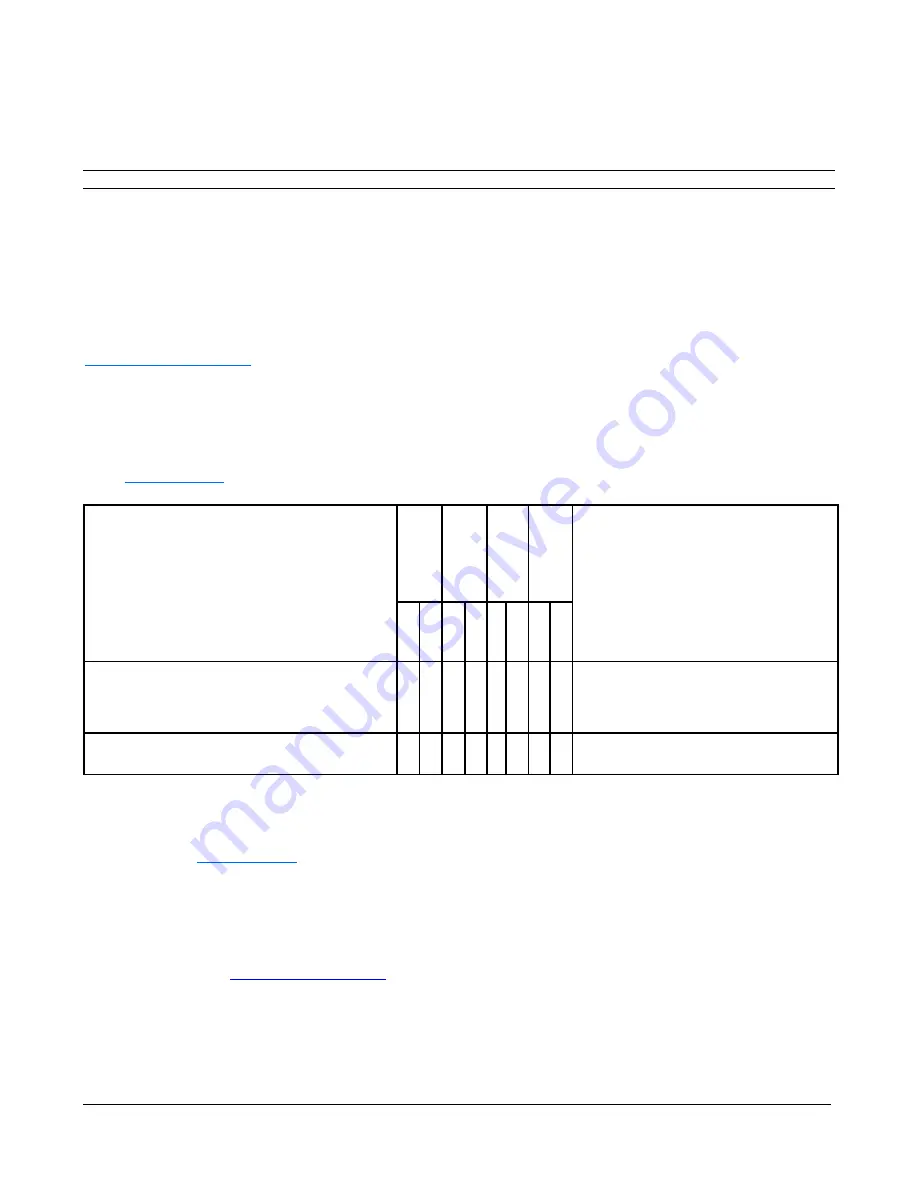
3M Touch Systems, Inc. Bedrijfseigen informatie
27
Haakmonteeroptie (Alleen voor chassis-modellen)
Het 3M Touch Chassis Display heeft eventueel een hardware accessoirekit om de eenheid te monteren in een behuizing. Deze kit bevat schroeven en
monteerhaken.
Monteergaten zitten aan vier zijden van het display.
•
Gebruik altijd de verstrekte schroeven.
•
Haken kunnen worden aangebracht aan de randen van het chassis.
Het 3M™ Touch Display testen
Opmerking:
Het 3M Touch Display heeft een stroomstatuslampje en videobesturing.
Voordat u uw touch display gaat testen, dient u ervoor te zorgen dat alle snoeren goed zijn aangesloten. Zorg dat alle schroeven strak zijn aangedraaid.
Nadat het display is aangesloten, zet u de schakelaar aan de achterkant van het display aan.
Om te testen dat het display goed werkt:
1.
Zet uw computer aan.
2.
Zorg dat het videobeeld weergegeven is. Zo niet, controleer het LED-lampje en zorg dat het display niet in stroomspaarstand staat (amber).
3.
Zorg dat het videobeeld in het midden van het scherm staat. Gebruik de displaybesturing om het beeld zo nodig aan te passen. U kunt de horizontale
en verticale positie, het contrast en de helderheid aanpassen aan uw videokaart en persoonlijke voorkeur.
Voor gedetailleerde informatie over functionaliteit, werking of communicatiebeheersysteem van het display, zie de Gebruikershandleiding op
www.3M.co.uk/TouchUserGuides
.
De Touch Software installeren
Een 3M MicroTouch™ MT 7 stuurprogramma is mogelijk vereist om uw display te bedienen. Zie de onderstaande tabel om op basis van uw product en
besturingssysteem te bepalen of dit nodig is. Raadpleeg de MicroTouch
MT7
Software Gebruikerhandleiding
voor volledige instructies. Deze drivers en
relevante technische documentatie zijn te vinden op de bijgesloten 3M Touch Solutions CD (31197) en zijn ook beschikbaar om te downloaden op onze
website
www.3M.com/touch
. Nadat de software is geïnstalleerd, start u uw computer opnieuw op om de touch sensor driver te laden en te activeren.
3M™ Touch Displays
Wi
n
d
o
w
s 7
&
8
Wi
n
d
o
w
s X
P
&
V
ist
a
L
in
u
x
M
a
c
OS
Opmerkingen
U
S
B
S
er
ie
el
U
S
B
S
er
ie
el
U
S
B
S
er
ie
el
U
S
B
S
er
ie
el
Multi-Touch Displays
M1866PW, M2167PW, C2167PW, M2467PW,
M2767PW, C3266PW, C4267PW, C4667PW,
C5567PW, C6587PW
X
X
X
X
X
X
X
Windows 7 heeft native multi-touch support bij
gebruik van de USB HID interface.
Single Touch Displays
M1500SS, M1700SS, C1500SS, C2234SW
X
X
X
X
X
X
X
X
Contact opnemen met 3M Touch Systems
3M Touch Systems, Inc. verleent uitgebreide ondersteuningsdiensten via onze website en technische ondersteuningsdienst. Bezoek de website van 3M
Touch Systems op
www.3M.com/touch
, waar u MT7 software en stuurprogramma's kunt downloaden, regelmatig bijgewerkte technische
documentatie over 3M Touch Systems-producten kunt verkrijgen en meer te weten kunt komen over ons bedrijf.
U kunt contact opnemen met 3M Touch Systems, Inc.Technical Support (alleen in de VS -- Eastern Standard Time) door de hotline te bellen, een e-
mail of fax te sturen.
•
Hotline Technische Dienst: 978-659-9200
•
Fax Technische Dienst: 978-659-9400
•
Gratis: 1-866-407-6666 (Optie 3)
•
E-mail:
Summary of Contents for M1500SS MicroTouch
Page 2: ......
Page 7: ...3M Touch Systems 5 3M 3M www 3M co uk TouchUserGuides 3M 3 3 a 3M 3M 65 0 90 VESA VESA...
Page 47: ...3M Touch Systems Inc 45 3M 3M www 3M co uk TouchUserGuides 3M 3M 3M 3 3 65 0 90 VESA VESA...
Page 59: ...3M Touch Systems Inc 57 3M www 3M co uk TouchUserGuides 3M 3M 3M 3M 3M 3M 65 0 90 VESA VESA...
Page 87: ...3M Touch Systems Inc 85 3M 3M www 3M co uk TouchUserGuides 3M 3 3 3 3 65 0 90 VESA VESA...
















































